Fix datamaskinen vil ikke gå i hvilemodus i Windows 10
Miscellanea / / November 28, 2021
Dvalemodus er en av de viktige funksjonene som tilbys av Windows Operativsystem. Når du setter systemet i hvilemodus, bruker dette svært lite strømforbruk, og systemet starter også raskere. Dette hjelper deg også med å komme tilbake til der du slapp umiddelbart.

Problemene med hvilemodusfunksjonen i Windows 10:
Datamaskinen som ikke går i hvilemodus er et av de vanlige problemene som Windows-brukere står overfor. Følgende er situasjonene i Windows 10 når systemet ditt kan nekte å gå i dvalemodus eller bryteren eller bryteren for hvilemodus slås på/av tilfeldig.
- Systemet ditt våkner umiddelbart når dvaleknappen trykkes inn.
- Systemet ditt våkner tilfeldig når du har satt det i hvilemodus og går plutselig i dvale.
- Systemet ditt har ingen handling når du trykker på dvaleknappen.
Du kan møte slike situasjoner og problemer på grunn av feilkonfigurering av strømalternativene dine. For dette må du konfigurere innstillingene for strømalternativene dine basert på dine krav, slik at systemet går i hvilemodus uten å støte på noen problemer nevnt ovenfor.
Innhold
- Fix datamaskinen vil ikke gå i hvilemodus i Windows 10
- Metode 1: Løs problemer med datamaskinens hvilemodus ved hjelp av strømalternativet
- Metode 2: Løs problemer med datamaskinens hvilemodus med Sensitive Mouse
- Metode 3: Fix datamaskinen vil ikke gå i dvale med nettverkskort
Fix datamaskinen vil ikke gå i hvilemodus i Windows 10
Sørg for å opprette et gjenopprettingspunkt bare i tilfelle noe går galt.
Metode 1: Løs problemer med datamaskinens hvilemodus ved hjelp av strømalternativet
1. Gå til "Start"-knappen klikker nå på Innstillinger-knapp (Tannhjulikon).
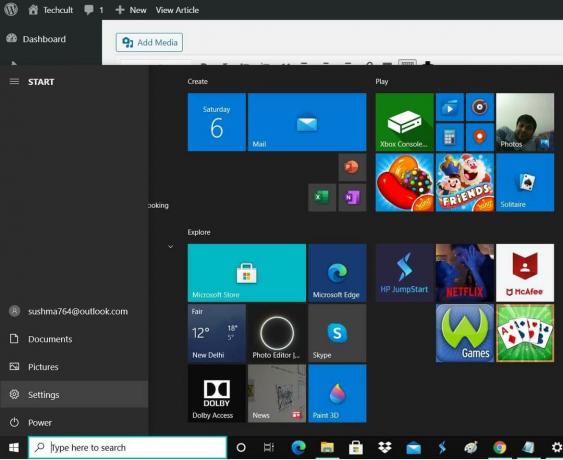
2. Klikk på System ikon og velg deretter "Strøm og søvn”, eller du kan søke direkte etter det fra Innstillingssøk.

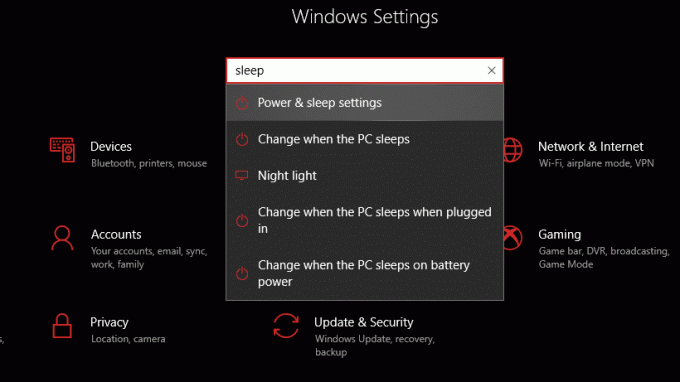
3. Sørg for at systemet ditt er "Søvn”-innstillingen stilles inn tilsvarende.
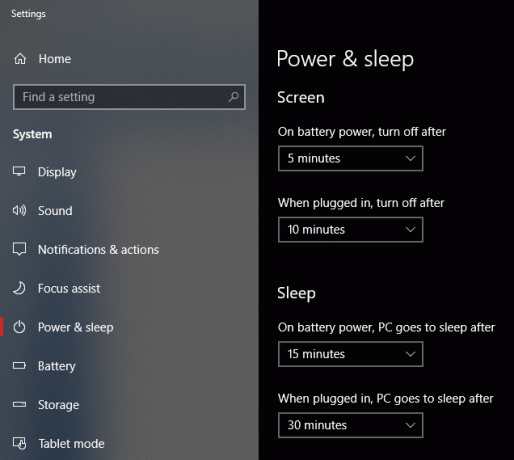
4. Klikk på "Ytterligere strøminnstillinger”-kobling fra høyre vindusrute.
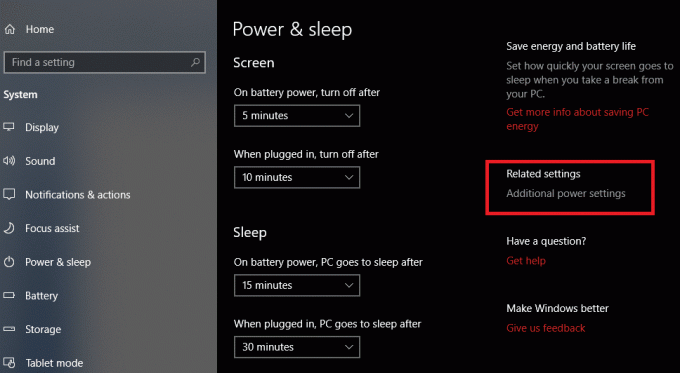
5. Klikk deretter på "Endre planinnstillingeralternativet ved siden av den valgte strømplanen.

6. Klikk deretter på "Endre avanserte strøminnstillinger" lenke fra bunnen.
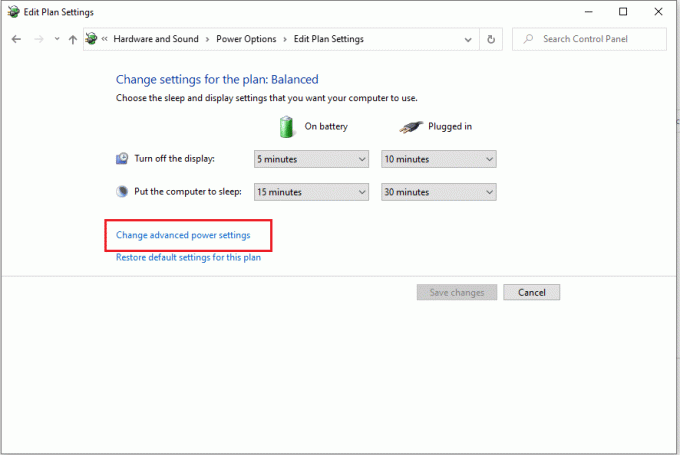
7. Fra "Strømalternativer”-vinduet utvider du alle innstillingene for å sikre at systemet er riktig konfigurert for å la systemet gå i hvilemodus.
8. Hvis du ikke vet eller ikke vil skape et rot ved å endre innstillingene ovenfor, klikk på "Gjenopprett planstandarder”-knappen som til slutt vil bringe alle innstillingene dine til en standard.
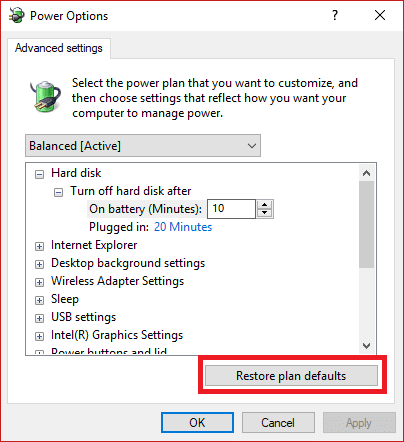
Start PC-en på nytt for å lagre endringer og se om du er i stand til det Fix datamaskinen vil ikke gå i hvilemodus i Windows 10, hvis ikke, fortsett til neste metode.
Metode 2: Løs problemer med datamaskinens hvilemodus med Sensitive Mouse
1. Klikk på "Start"-knappen, og søk etter "enhet”.

2. Velg "Enhetsbehandling" & klikk på den for å åpne verktøyet.
3. Utvid nå den hierarkiske strukturen til "Mus og andre pekeutstyr" alternativet.
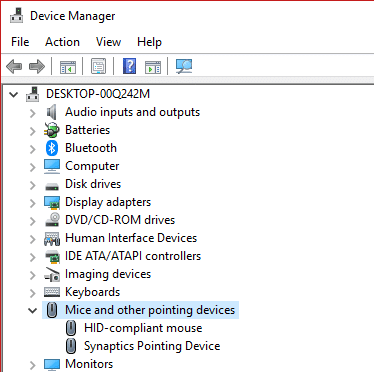
4. Høyreklikk på musen du bruker og velg "Egenskaper" fra hurtigmenyen.
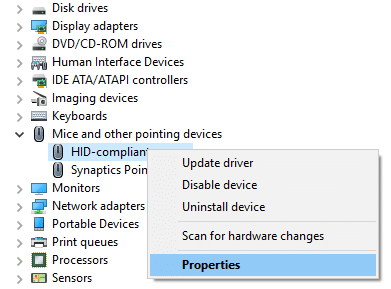
5. Bytt til "Strømstyring"-fanen.
6. Deretter Fjern merket “La denne enheten vekke datamaskinen"-boksen og klikk OK for å lagre endringene.
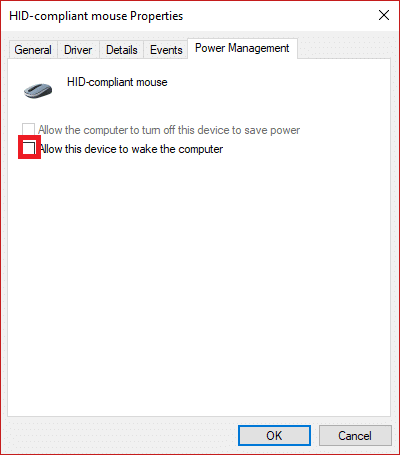
Metode 3: Fix datamaskinen vil ikke gå i dvale med nettverkskort
Trinnene for å løse ved hjelp av nettverkskort er de samme som metode 2, og bare du må sjekke det under alternativet "Nettverkskort".
1. Trykk på Windows-tasten + R og skriv deretter devmgmt.msc og trykk Enter for å åpne Enhetsbehandling.

2. Se nå etter "Nettverksadaptere"-alternativet og klikk på det for å utvide.
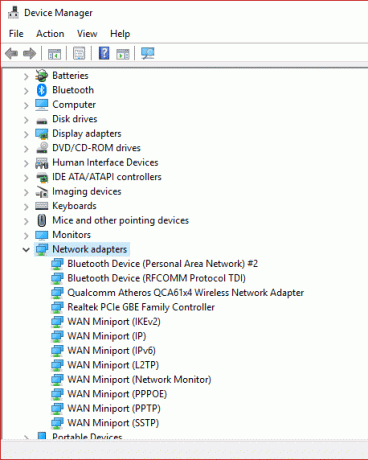
3. Ta en rask titt under hvert av underalternativene. For dette må du Høyreklikk på hver enhet og velg "Egenskaper“.

4. Nå fjern merket “La denne enheten vekke datamaskinenr" og klikk deretter OK for å lagre endringene for hver av de eksisterende nettverkskortene som vises under listen.
Hvis det fortsatt er et problem i ditt Windows 10-system angående hvilemodus, kan det være et hvilket som helst skript eller program som kjører konstant på systemet som holder systemet våkent, eller det kan være et virus som ikke lar systemet gå i hvilemodus og utnytter CPU-bruken din. For å fikse dette problemet, kjør en full systemvirusskanning og kjør deretter Malwarebytes Anti-Malware.
Anbefalt:
- Fix mislyktes i å telle opp objekter i beholderen
- Installer Remote Server Administration Tools (RSAT) på Windows 10
- 8 beste WhatsApp-netttips og triks?
- Slik roterer du datamaskinskjermen
Jeg håper denne artikkelen var nyttig og du har lett Fix datamaskinen vil ikke gå i hvilemodus i Windows 10 problemet, men hvis du fortsatt har spørsmål angående denne veiledningen, kan du gjerne spørre dem i kommentarfeltet.



